3 Ways to Take a Partial Screenshot on Windows 11/10/8/7
Get the best tool to take screenshots on Windows 11/10/8/7 quickly with high quality:
- Launch "AnyRec Screen Recorder" > Click "Snapshot" > drag your mouse to choose the desired partial area > "Edit" and "Save".
100% Selamat
100% Selamat
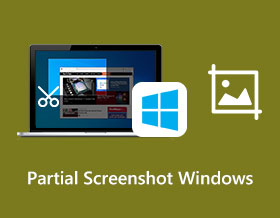
When capturing screen, you may not need to capture everything but rather just a specific section without unnecessary parts. So, why not take a partial screenshot on Windows directly? Whether you're working on a project, troubleshooting a technical issue, or sharing something interesting with friends or colleagues, capturing an image with the important thing only is better. No need to crop or edit a full screenshot, just follow this article to learn 3 ways to take partial screenshots on Windows 11/10/8/7.
Senarai Panduan
Bahagian 1: Cara Mengambil Tangkapan Skrin Separa pada Windows 11/10/8/7 Bahagian 2: Gunakan Pintasan Petikan Skrin Windows untuk Mengambil Petikan Skrin Separa Bahagian 3: Soalan Lazim tentang Tangkapan Skrin Separa WindowsBahagian 1: Cara Mengambil Tangkapan Skrin Separa pada Windows 11/10/8/7
For a quick partial screenshot capture on Windows/Mac, there is no tool better than AnyRec Screen Recorder. It provides customized hotkeys to capture your screen, record video, and more. It is the ideal recorder for various activities like gameplay, online meeting, and so on. You can flexibly change the screenshot area when capturing. Moreover, it will guarantee high-quality output in any image format.

Take screenshots on Windows 11/10/8/7 with partial area or full screen.
Simpan tangkapan skrin dalam jenis fail yang berbeza seperti PNG, JPEG, GIF, BMP dan TIFF.
Sediakan pengeditan foto seperti pin pada skrin, tetingkap menatal dan lukisan.
Tangkapan skrin yang luar biasa untuk telefon, kamera web, permainan, video dan kandungan media.
100% Selamat
100% Selamat
Langkah 1.Download and launch AnyRec Screen Recorder on your Windows/Mac. After that, click the "SnapShot" button from the main menu.
100% Selamat
100% Selamat
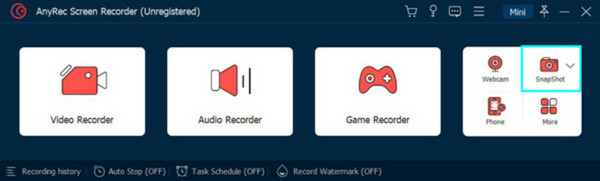
Langkah 2.Kursor anda akan bertukar kepada grid silang, yang boleh anda luncurkan ke seluruh skrin untuk melakukan tangkapan skrin separa. Anda juga boleh menggunakan pusat untuk mengklik dan memilih tetingkap yang dibuka.
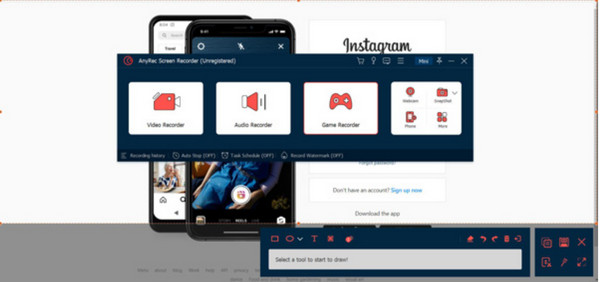
Langkah 3.Edit gambar dengan alatan lukisan. Simpan output dengan mengklik butang "Simpan". Tangkap satu lagi tangkapan skrin separa pada Windows dengan mengulangi langkah.
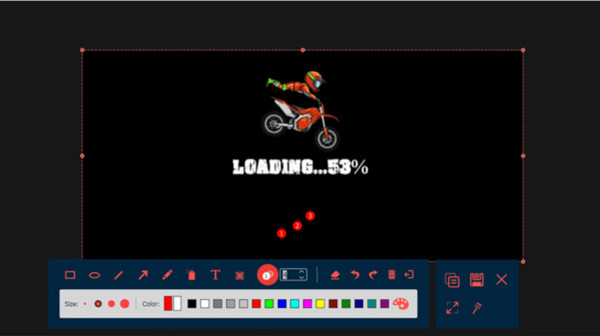
100% Selamat
100% Selamat
Bahagian 2: Gunakan Pintasan Petikan Skrin Windows untuk Mengambil Petikan Skrin Separa
Windows also provides different screenshot shortcuts for different system versions, so you should find the right one to take screenshots on your Windows. And sometimes, the shortcuts may not work because of blocked page, privacy protect, and more. Moreover, there is no editing features for you. Now, see how to take a screenshot partially on Windows 7/8/10/11 with shortcut keys.
1. Pintasan pada Windows 7
Langkah 1.Menekan butang PrintScreen pada papan kekunci anda akan menangkap keseluruhan skrin. Tekan "Alt + PrintScreen" serentak untuk menangkap satu-satunya tetingkap yang aktif.
Langkah 2.Sebagai alternatif, tekan "Windows" pada papan kekunci anda dan taip Alat Snipping pada tetingkap Mula. Setelah apl dilancarkan, klik butang "Baharu" dan pilih kawasan untuk ditangkap.
2. Shortcut on Windows 8/10/11
Langkah 1.Pada masa yang sama tekan kekunci "Windows" dan "PrintScreen" pada papan kekunci anda. Anda akan melihat pengatup pada skrin anda. Foto yang ditangkap akan disimpan secara lalai.
Langkah 2.Gunakan aplikasi Paint untuk mengedit gambar dan mengalih keluar bahagian yang tidak diingini. Tekan kekunci "Windows" dan "E" untuk membuka File Explorer dan pilih tangkapan skrin.
Bahagian 3: Soalan Lazim tentang Tangkapan Skrin Separa Windows
-
1. Bagaimana untuk menggunakan Bar Permainan pada Windows untuk tangkapan skrin separa?
Jika anda ingin menangkap permainan anda pada komputer anda, gunakan Bar Permainan pada Windows 10 dan 11. Pergi ke Tetapan dan cari Bar Permainan Xbox. Togol pada suis untuk mengaktifkannya. Setelah selesai, tekan butang Windows kunci dan G pada masa yang sama. Klik butang Kamera untuk mengambil tangkapan skrin pada skrin anda.
-
2. Bagaimana untuk mengedit tangkapan skrin untuk memangkas pada Windows?
Jika anda mempunyai tangkapan skrin dengan bahagian yang berlebihan, anda boleh mengeditnya pada apl Paint. Buka editor foto dan pergi ke menu Fail. Pilih buka dan semak imbas tangkapan skrin daripada folder. Selepas memuat naik, gunakan pilihan Pilih dari bar alat atas. Pilih bahagian yang anda ingin simpan, kemudian klik butang Pangkas untuk mengalih keluar bahagian yang tidak diingini.
-
3. Bagaimana untuk tangkapan skrin sebahagiannya pada Mac?
3. Secara lalai, anda boleh tangkapan skrin sebahagian daripada skrin anda pada Mac dengan menekan Perintah+Shift+4. Kursor anda akan bertukar kepada silang, yang anda boleh seret untuk memilih bahagian yang anda mahu tangkap. Sebaik sahaja anda melepaskan butang tetikus, tangkapan skrin akan ditangkap dan disimpan sebagai fail PNG.
Kesimpulan
Sebagai kesimpulan, menangkap kandungan daripada skrin anda memberi anda cara yang lebih mudah untuk menyalin atau berkongsi maklumat dengan orang lain. Selepas belajar bagaimana untuk ambil tangkapan skrin sebahagiannya pada Windows, anda boleh menangkap foto tanpa sekatan dan mengeditnya dengan ciri terbina dalam seperti Paint dan Alat Snipping pada Windows 11/10/8/9. Perakam Skrin AnyRec juga merupakan alat berguna yang membolehkan anda menangkap aktiviti pada skrin dalam kualiti terbaik. Dengan alternatif yang mantap, mengambil tangkapan skrin, merakam permainan dan mesyuarat dalam talian tidak pernah menjadi lebih mudah dan menyeronokkan.
100% Selamat
100% Selamat
